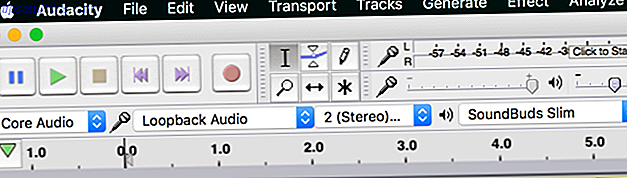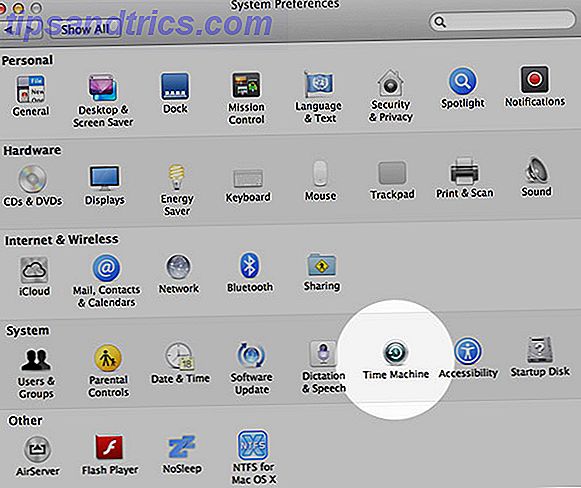Είμαι υπερήφανος που είμαι πολύ πρώιμος υιοθετητής των κοινωνικών μέσων μαζικής ενημέρωσης, αλλά το μόνο δίκτυο με το οποίο ήμουν πολύ αργός για να πάρω μαζί του είναι το Instagram New To Instagram; Top Συμβουλές για τους Newbies Νέους στο Instagram; Κορυφαίες συμβουλές για τους αρχάριους Όταν ξεκινάτε με το Instagram, υπάρχουν μερικές συμβουλές και κόλπα που πρέπει να έχετε κατά νου για να βεβαιωθείτε ότι έχετε χτυπήσει το έδαφος. Η δημοφιλής εφαρμογή είναι μέρος site sharing φωτογραφιών και μέρος ... Διαβάστε περισσότερα. Εν μέρει επειδή ήμουν fan Flickr εδώ και πολύ καιρό, αλλά και γιατί περνούσα μια περίοδο που θέλησα να βάλω τις φωτογραφίες μου στην ιστοσελίδα μου.
Η εμπιστοσύνη σε διακομιστές τρίτων μπορεί να είναι επικίνδυνη μερικές φορές, αν αποφασίσουν να κλείσουν. Έτσι άρχισα και σταμάτησα με διάφορους λογαριασμούς Instagram, ανίκανοι να αποφασίσω.

Ωστόσο, αν είναι ιδιοκτησία του Facebook, το Instagram είναι απίθανο να πηγαίνει οπουδήποτε, γι 'αυτό πήρα τελικά τη βουτιά και είμαι αποφασισμένος να δοκιμάσω σωστά το Instagram. Είναι μια αρκετά δροσερή περιοχή και βοήθησε το πλήθος των θέσεων του MakeUseOf Instagram που περιέχουν αμυχές και συμβουλές.
Καλύπτουμε πάντα τα καλύτερα κόλπα και ιδέες Instagram 10 Κόλπα Instagram που δεν γνωρίζατε Υπήρχαν 10 κόλπα Instagram που δεν ήξερα ότι υπήρχαν Το Instagram εξελίσσεται και ενημερώνεται συνεχώς και τα πράγματα αλλάζουν γρήγορα. Ας βρούμε μερικές ακόμα πιο συναρπαστικές αγκαλιές για να αναδείξουμε το κοινωνικό δίκτυο που βασίζεται στη φωτογραφία! Διαβάστε περισσότερα . Αλλά αποφάσισα ότι θα σας προσφέρω δέκα συμβουλές και κόλπα που βρήκα ότι θα σας βοηθήσουν να μετατραπούν σε επαγγελματία στο κοινωνικό δίκτυο.
Χρησιμοποιήστε το Instagram στον Ιστό
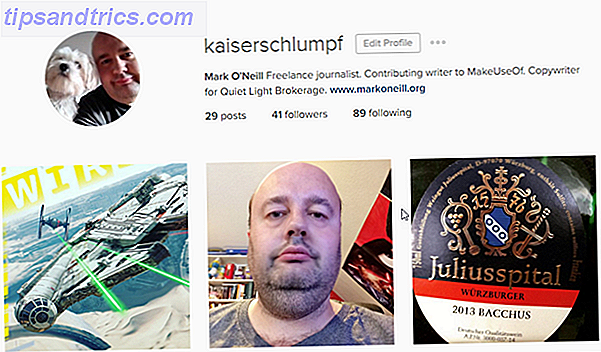
Για πολύ καιρό, το Instagram δεν διέθετε διαδικτυακή έκδοση για χρήστες. Όλα ήταν αυστηρά συσκευές iOS μόνο. Στη συνέχεια ήρθε η εφαρμογή Instagram Android και η επίσημη έκδοση του ιστού Instagram, οπότε τώρα μπορείτε να έχετε τη δική σας σελίδα προφίλ για να συνδεθείτε από και προς.
Μπορείτε να συνδεθείτε με την κύρια παρουσία σας στον ιστό (στην περίπτωσή μου, τον δικό μου ιστότοπο), μπορείτε να επεξεργαστείτε το προφίλ σας, να δείτε ποιος άρεσε τις φωτογραφίες σας (κάντε κλικ στο λογότυπο της καρδιάς στην επάνω δεξιά γωνία) και να ανακαλύψετε μεταφορτώσεις από άτομα που ίσως γνωρίζετε .
Και αν πάτε στην κύρια σελίδα του Instagram, μπορείτε να δείτε όλες τις πρόσφατες μεταφορτώσεις από τους οπαδούς σας Instagram (υπό την προϋπόθεση ότι είστε συνδεδεμένοι, φυσικά) και ένα πλαίσιο αναζήτησης παρέχεται αν ψάχνετε για κάτι συγκεκριμένο. Σημειώστε τις αναζητήσεις των αγαπημένων σας ετικετών, ώστε να μπορείτε να τις περιηγείστε καθ 'όλη τη διάρκεια της ημέρας ενώ θα έπρεπε να εργάζεστε.
Το μόνο που δεν μπορείτε να κάνετε στην έκδοση ιστού είναι να ανεβάσετε φωτογραφίες στον λογαριασμό σας. Είτε πρόκειται για επερχόμενο χαρακτηριστικό είτε όχι, είναι εικασία κανενός.
Χρησιμοποιήστε Widgets Instagram
Για κάποιο τρελό λόγο, το Instagram δεν παρέχει επίσημα widgets, για την ενσωμάτωση σε ιστότοπους. Μπορείτε να ενσωματώσετε μεμονωμένες εικόνες από το Instagram (μεταβείτε στις επιλογές της σελίδας μιας φωτογραφίας για να τραβήξετε τον κώδικα ενσωμάτωσης), αλλά το Instagram δεν έχει κάποια φανταχτερά γραφικά που να δείχνουν πλέγματα φωτογραφιών. Flickr και Pinterest το κάνουν, αλλά όχι το Instagram. Εξαιρετικά περίεργο.
Αλλά ως συνήθως σε αυτές τις περιπτώσεις, όπου κανείς δεν προσφέρει μια υπηρεσία, πολλά τρίτα μέρη είναι πρόθυμα να πηδήξουν μέσα και να παρέχουν αυτή την υπηρεσία αντ 'αυτού. Έχω δοκιμάσει πολλά widgets, αλλά αυτό που μου άρεσε το καλύτερο ήταν το LightWidget. Είναι η μόνη που είναι εντελώς δωρεάν. Άλλοι είτε δεν δουλεύουν, είτε πληρώνονται που δεν τους αξίζει.
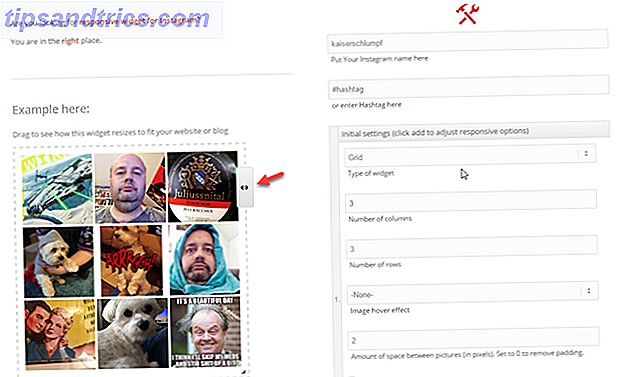
Η χρήση του LightWidget είναι πολύ εύκολη. Απλά συνδεθείτε στο Instagram στον ιστότοπο του LightWidget (μην ανησυχείτε, συνδέεστε με ένα διακριτικό. Το LightWidget δεν βλέπει τον κωδικό πρόσβασής σας). Στη συνέχεια, πληκτρολογήστε το όνομα χρήστη στο καθορισμένο πλαίσιο και οι εικόνες σας θα εμφανιστούν. Επιλέξτε από τις διάφορες επιλογές στη δεξιά πλευρά και χρησιμοποιήστε τα δύο βέλη στα δεξιά του πλαισίου φωτογραφιών για να αλλάξετε το μέγεθος του πλαισίου. Αυτό σας επιτρέπει να δείτε πώς θα εξετάσει ένα συγκεκριμένο μέγεθος.
Αλλά αν έχετε έναν ιστότοπο WordPress, τότε γίνεται πολύ πιο εύκολος, επειδή υπάρχουν διαθέσιμα διάφορα πρόσθετα για την ενσωμάτωση feeds του Instagram. Η υψηλότερη βαθμολογία τους είναι το Feed Instagram (πολύ αρχικό όνομα, eh?), Και το χρησιμοποιώ στην πρώτη σελίδα του site μου.
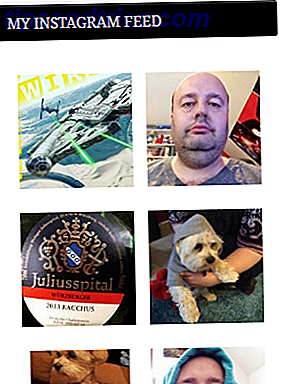
Το γραφικό στοιχείο είναι πολύ διαμορφωμένο και αν είστε πρόθυμοι να πληρώσετε 39 δολάρια, μπορείτε να αποκτήσετε την έκδοση Pro και να ξεκλειδώσετε ακόμη περισσότερα χαρακτηριστικά, όπως το φιλτράρισμα, την εμφάνιση μετρήσεων σχολίων και όπως μετρήσεις και πολλά άλλα. Προσωπικά, είμαι εντάξει με την δωρεάν έκδοση, καθώς είμαι ένας σφιχτός fisted Scot που φουσκώνει ένα πορτοκαλί στην τσέπη του. Εντούτοις, μπορεί να θέλετε λίγο περισσότερο με τη δική σας.
Χρησιμοποιήστε εργαλεία Hashtag Instagram
Hashtags on Instagram Πώς να βρείτε τα καλύτερα Hashtags Instagram για να πάρετε περισσότερες αρέσει και followers Πώς να βρείτε τα καλύτερα Hashtags Instagram για να πάρετε περισσότερες αρετές και followers Hashtags είναι πώς οι φωτογραφίες σας εμφανίζονται στην καρτέλα "Discover", πώς άλλοι άνθρωποι βρίσκουν εικόνες, και οδηγούν σε περισσότερες αρέσει. Αλλά ίσως χρειαστεί κάποια βοήθεια για τη χρήση των σωστών hashtags. Διαβάστε περισσότερα είναι η ραχοκοκαλιά του κοινωνικού δικτύου. Είναι ο τρόπος με τον οποίο βρήκαν οι άνθρωποι και οι εικόνες και δημιουργήθηκαν θρυλικά μέτια. Μια μανία που ξεκίνησε από το Twitter (μιμείται κανάλια IRC), έχει πλέον εξαπλωθεί σε άλλα κοινωνικά δίκτυα, κυρίως το Instagram και το Facebook (αν και σε πολύ μικρότερο βαθμό στο Facebook).
Πριν εξετάσετε κάποια εργαλεία, ωστόσο, πρέπει να καταλάβετε μερικά από τα πιο συνηθισμένα hashtags στο Instagram. Μια γρήγορη αναζήτηση Google θα ρίξει μια πληθώρα λιστών, αλλά η πιο εμπεριστατωμένη αυτή που βρήκα είναι από το Huffington Post, το οποίο απαριθμεί τα κορυφαία 100 hashtags που χρησιμοποιούνται στο Instagram σήμερα. Είναι μάλλον άσκοπο να τα αντιγράφετε εδώ και να πάτε πάνω από το παλιό έδαφος, οπότε ελέγξτε το άρθρο HuffPost για να δείτε ποια hashtags θα πρέπει να χρησιμοποιείτε.
Υπάρχουν όμως και άλλα εργαλεία που μπορείτε επίσης να χρησιμοποιήσετε για να κάνετε το hashtagging πολύ πιο εύκολο και πιο βολικό. Πρώτον, υπάρχει το πληκτρολόγιο iPhone 9 Εναλλακτικά πληκτρολόγια iOS για να κάνετε δακτυλογράφηση σας πιο εύκολη ή πιο διασκεδαστικό 9 Εναλλακτικά πληκτρολόγια iOS για να κάνετε τη δακτυλογράφηση σας πιο εύκολη ή πιο διασκεδαστική Όταν η Apple τελικά σταμάτησε να ενεργεί σαν υπερπροστατευτικός γονέας και εισήγαγε πληκτρολόγια τρίτων, -τρελός. Διαβάστε περισσότερα για τα οποία μίλησα προηγουμένως, που ονομάζεται Tagsdock. Πραγματοποιήστε λήψη και εγκατάσταση του δωρεάν πληκτρολογίου και, στη συνέχεια, όταν προσθέτετε μια φωτογραφία στο Instagram στο τηλέφωνό σας, μεταβείτε στην επιλογή Tagsdock.
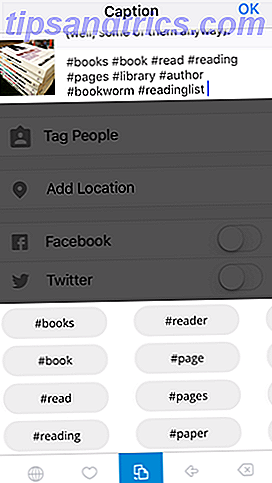
Αφού επιλέξετε την κατηγορία και την υποκατηγορία σας, θα υποβληθείτε στη συνέχεια με προτάσεις για hashtag. Πατήστε εκείνο που θέλετε και θα προστεθεί αμέσως στην περιγραφή της φωτογραφίας σας. Κάντε κύλιση προς τα δεξιά για περισσότερες προτάσεις. Προφανώς μην σπάζετε την περιγραφή φωτογραφιών σας με άσχετα hashtags. Επιλέξτε τις πιο συναφείς και αν θέλετε να προσθέσετε τη δική σας, πατήστε το εικονίδιο που μοιάζει με σφαίρα στο κάτω αριστερό μέρος και το οποίο εμφανίζει ξανά το κανονικό σας πληκτρολόγιο.
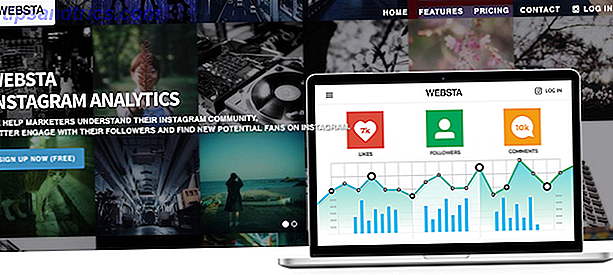
Μια άλλη ενδιαφέρουσα τοποθεσία είναι η Websta. Αυτό παρέχει πολλά αναλυτικά εργαλεία για το Instagram, συμπεριλαμβανομένων των ετικετών. Το Websta προσφέρει ένα βασικό δωρεάν λογαριασμό και πιο προηγμένους πληρωμένους λογαριασμούς. Αλλά ο δωρεάν λογαριασμός είναι αρκετά χρήσιμος μόνος του.
Για παράδειγμα, μπορείτε να δείτε πόσο συχνά χρησιμοποιείτε συγκεκριμένες ετικέτες, ποιες ετικέτες έχουν λάβει τις πιο αρέσει και σχόλια (και δείτε τις φωτογραφίες που σχετίζονται με αυτές τις ετικέτες) και τις κορυφαίες 100 ετικέτες "Hot".
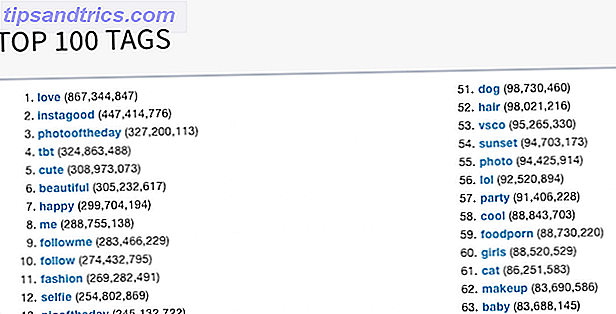
Υπάρχουν άλλοι ιστότοποι hashtag όπως RiteTag, Iconosquare, Hashtags.org, Hashtagify.me και Hashatit.com. Αλλά είτε εστιάζουν πολύ στο Twitter είτε κοστίζουν χρήματα που δεν νομίζω ότι αξίζει πραγματικά.
Λάβετε ειδοποιήσεις όταν η αγαπημένη σας Δημοσίευση
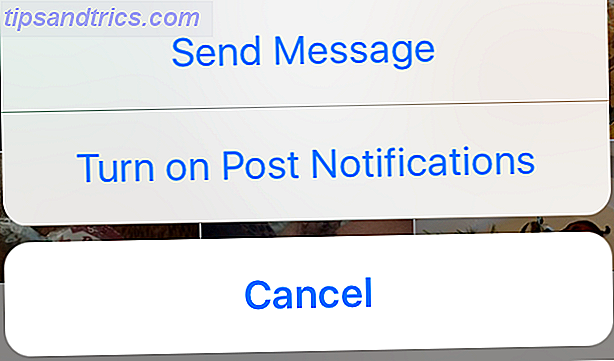
Αν ακολουθήσετε πολλούς ανθρώπους στο Instagram, πιθανότατα δεν θέλετε το ping, ping, ping των ειδοποιήσεων, κάθε φορά που κάποιος δημοσιεύει μια φωτογραφία του χνουδιού τους. Αλλά εάν έχετε έναν μικρό κύκλο αγαπημένων ανθρώπων και θέλετε να μάθετε πότε τα ΘΕΑ δημοσιεύουν κάτι, μπορείτε να πείτε στο Instagram να σας ειδοποιήσει μόνο για αυτούς τους ανθρώπους.
Δυστυχώς, δεν μπορείτε να τοποθετήσετε τους ανθρώπους σε μια ομάδα, το στυλ Google Plus, και να ενεργοποιήσετε τις ειδοποιήσεις για ολόκληρη την ομάδα. Πρέπει να ενεργοποιήσετε τις ειδοποιήσεις ξεχωριστά για κάθε άτομο. Ευτυχώς είναι πολύ εύκολο.
Επισκεφτείτε το προφίλ του χρήστη και, στη συνέχεια, πατήστε σε μία από τις φωτογραφίες του. Κάντε κλικ στις τρεις τελείες στην κάτω δεξιά γωνία της φωτογραφίας και επιλέξτε " Ενεργοποιήστε τις ειδοποιήσεις μετά " από το μενού που εμφανίζεται. Ξεπλύνετε και επαναλάβετε.
Χρησιμοποιήστε το Instagram ως πρόγραμμα επεξεργασίας φωτογραφιών (χωρίς να χρειάζεται να δημοσιεύσετε τίποτα)
Γνωρίζατε ότι μπορείτε να χρησιμοποιήσετε το Instagram για την επεξεργασία των φωτογραφιών σας, χωρίς να ανεβάζετε τίποτα στον ιστότοπο; Έτσι αν ψάχνετε να μπαχαρικά μια φωτογραφία που μόλις πήρατε με φίλτρα ή άλλο χαρακτηριστικό επεξεργασίας, μπορείτε να το κάνετε χωρίς να πηγαίνετε στο Instagram.
Το μυστικό είναι αυτό - πρώτα, ενεργοποιήστε τη ρύθμιση " Αποθήκευση πρωτότυπου φωτογραφικού " στον λογαριασμό σας Instagram. Στη συνέχεια, θέστε το τηλέφωνό σας σε κατάσταση λειτουργίας του αεροπλάνου, οπότε το Internet σβήνει, αποτρέποντας τις μεταφορτώσεις.
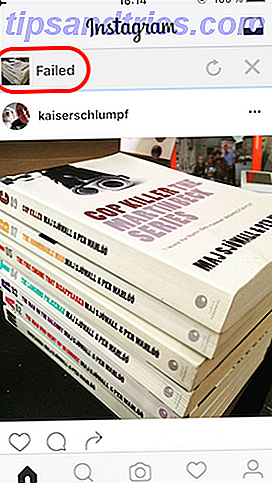
Τώρα προχωρήστε και ανεβάστε τη φωτογραφία στο Instagram. Όταν είναι εκεί, κάντε την απαιτούμενη επεξεργασία και πατήστε "μοιραστείτε", σαν να πηγαίνει στον ιστότοπο. Αλλά επειδή το τηλέφωνο βρίσκεται σε λειτουργία αεροπλάνου και συνεπώς δεν διαθέτει σύνδεση στο διαδίκτυο, θα λάβετε ένα μήνυμα σφάλματος λέγοντας ότι η μεταφόρτωση απέτυχε.
Αλλά αν κοιτάξετε στη συλλογή φωτογραφιών του τηλεφώνου σας, θα βρείτε την επεξεργασμένη εικόνα σας. Απλά φροντίστε να την αφαιρέσετε από την εφαρμογή Instagram πριν ενεργοποιήσετε ξανά τη σύνδεση στο Internet. Διαφορετικά, αυτή η φωτογραφία από εσάς μόνο στα εσώρουχά σας Spiderman πρόκειται να γίνει ιογενής.
Σε αυτή τη σημείωση, στο iOS μπορείτε επίσης να μεταφορτώσετε τώρα στο Instagram απευθείας από τη συλλογή σας, αρκεί να μην θέλετε να προσθέσετε φίλτρα. Απλά βρείτε μια φωτογραφία που σας αρέσει, περάστε από τη γνωστή διαδικασία iOS "Share", επιλέξτε Instagram, προσθέστε μια λεζάντα και τελειώσατε.
Κάντε Γραμμές Διαλείμματα σε Instagram Λεζάντες & Βιογραφικό σας
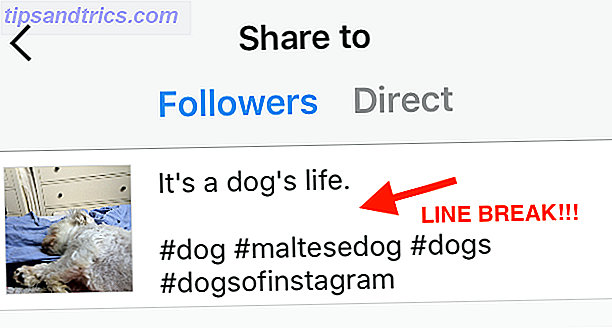
Ενδεχομένως να έχετε παρατηρήσει, όταν πληκτρολογείτε μια λεζάντα ή προσθέτετε το βιογραφικό σας, ότι το κλειδί επιστροφής στο πληκτρολόγιο του τηλεφώνου σας έχει εξαφανιστεί. Ως εκ τούτου, πιέζετε τα πάντα μαζί, χωρίς οποιαδήποτε παραβιάσεις γραμμών, γεγονός που κάνει τους ανθρώπους να μην σκέφτονται να διαβάσουν αυτό που γράψατε.
Πώς λοιπόν βάζετε αυτά τα σπάσματα γραμμής πίσω; Είναι τόσο εύκολο όσο 123 - κυριολεκτικά.
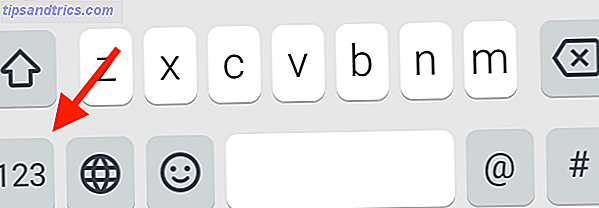
Όταν θέλετε να θέσετε ένα σπάσιμο γραμμής σε αυτή τη λεζάντα φελλοειδούς ή φυσαλίδες bio, απλά πατήστε το κουμπί 123 στο κάτω μέρος του πληκτρολογίου. Τώρα κοιτάξτε στα δεξιά σας. Τι βλέπεις? Yessss ... το κλειδί επιστροφής! Χτυπήστε το, μωρό.
Αποστολή φωτογραφιών ιδιωτικά στους φίλους σας
Κατά την ανάρτηση φωτογραφιών στο Instagram, δεν χρειάζεται να μοιράζεστε αυτές τις φωτογραφίες με όλους. Αν θέλετε, μπορείτε να τα μοιραστείτε με μεμονωμένους χρήστες ή ομάδες. Μπορείτε επίσης να στείλετε μια φωτογραφία που έχετε ήδη δημοσιεύσει εσείς ή κάποιον άλλο. Λίγο σαν ένα retweet, πραγματικά.
Η αποστολή μηνυμάτων στο ιδιωτικό σας δίκτυο groovy είναι πολύ εύκολη. Μεταφορτώστε και επεξεργαστείτε τη φωτογραφία ως συνήθως. Όταν φτάσετε στη σελίδα Κοινή χρήση, θα δείτε δύο επιλογές στην κορυφή. Αυτό που θέλετε είναι " Άμεση ".
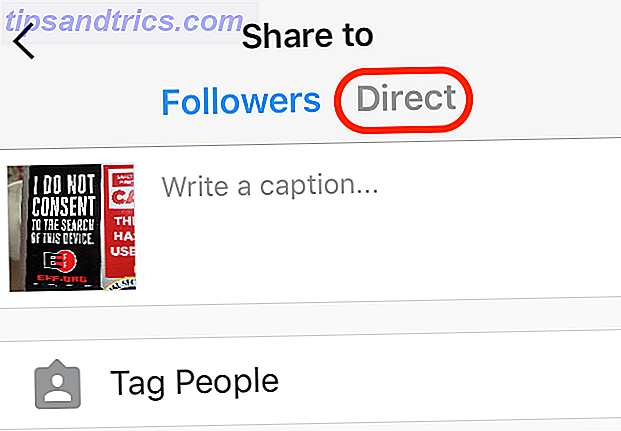
Όταν πατήσετε αυτό, στη συνέχεια θα σας δοθεί μια λίστα με τους οπαδούς σας. Αγγίξτε εκείνες στις οποίες θέλετε να αποσταλεί η φωτογραφία και πατήστε το πράσινο κουμπί SEND.
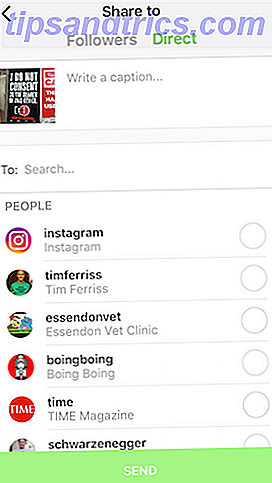
Μόλις η εικόνα κλείσει στον κυβερνοχώρο, θα ξεκινήσει ένα άμεσο μήνυμα με αυτό το άτομο ή ομάδα. Για να διαβάσετε τα άμεσα μηνύματα, μπορείτε να κάνετε κλικ στο εικονίδιο γραμματοκιβωτίου στην επάνω δεξιά γωνία της αρχικής σας σελίδας.
Εναλλαγή μεταξύ πολλών λογαριασμών
Όπως είπα στην αρχή, έχω περάσει από διάφορους λογαριασμούς Instagram μέχρι τώρα. Τι γίνεται αν θέλω να χρησιμοποιήσω ένα από αυτά κάθε φορά για συγκεκριμένες χρήσεις;
Μπορείτε ή δεν μπορεί να γνωρίζετε ότι το Instagram τώρα σας επιτρέπει να προσθέσετε και να αλλάξετε μεταξύ πολλών λογαριασμών (μέχρι πέντε). Δεν χρειάζεται να αποσυνδεθείτε από το ένα και να συνδεθείτε σε άλλο. Είναι τόσο απλό όσο το πάτημα ενός αναπτυσσόμενου μενού και η επιλογή του λογαριασμού στον οποίο θέλετε να μεταβείτε. Αλλά χρειάζεστε, τουλάχιστον, έκδοση 7.15 για iOS ή Android.
Για να ξεκινήσετε, μεταβείτε στο προφίλ σας και πατήστε το εικονίδιο με τα γρανάζια στην επάνω δεξιά γωνία. Μετακινηθείτε προς τα κάτω στη λίστα ρυθμίσεων μέχρι να δείτε " Προσθήκη λογαριασμού ".
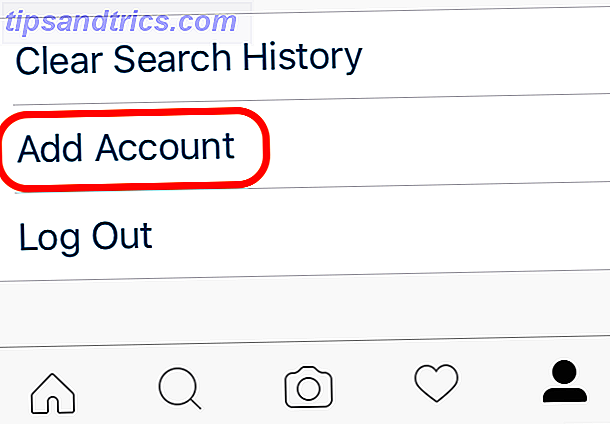
Στη συνέχεια θα εμφανιστεί μια οθόνη σύνδεσης. Πληκτρολογήστε τα διαπιστευτήρια σύνδεσης για το λογαριασμό που θέλετε να προσθέσετε.
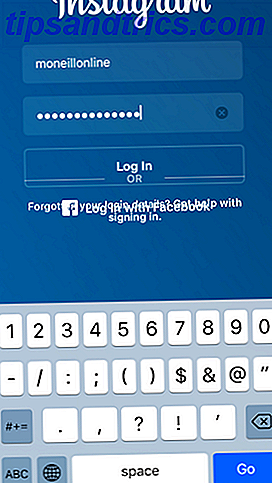
Και ... voila. Το αναπτυσσόμενο μενού για εναλλαγή μεταξύ λογαριασμών περιμένει.
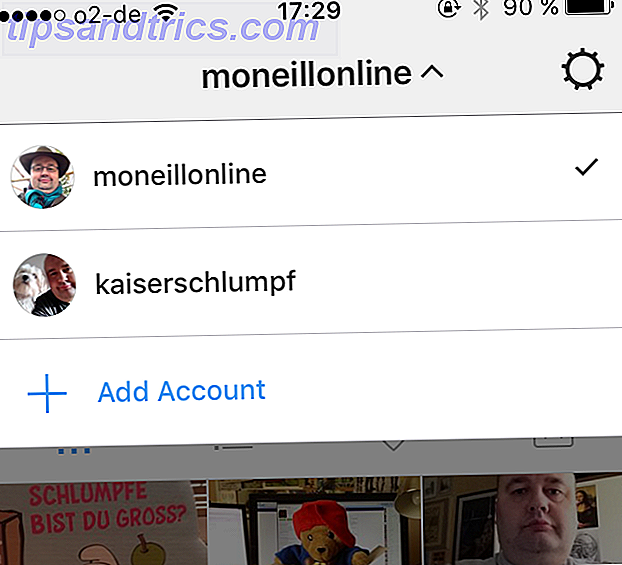
Κατεβάστε τον Οδηγό Γονέων στο Instagram
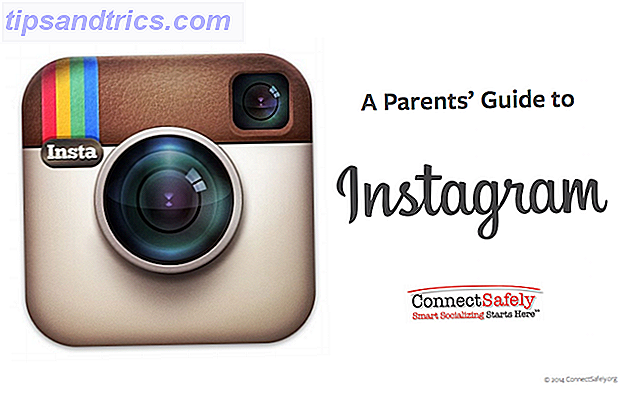
Εάν είστε παιδί, η ύπαρξη σε κοινωνικά μέσα μπορεί να είναι μεγάλη διασκέδαση, αλλά μπορεί επίσης να έχει μια πραγματική προσφορά ναρκοπεδίων. Είτε πρόκειται για peodophiles, flashers, serial killers, ή Donald Trump, υπάρχουν πάντα κάποιοι απειλητικοί χαρακτήρες που κρέμονται γύρω από το διαδίκτυο. Ως γονέας, θα πρέπει να ανησυχείτε για το τι παίρνει το παιδί σας όταν κάνει ένα λογαριασμό Instagram.
Το Instagram αναγνωρίζει αυτή την ανησυχία, έτσι έχουν δημιουργήσει τον Οδηγό των γονέων στο Instagram . Απλώς μεταβείτε στη Βοήθεια Instagram, μεταβείτε στην επιλογή " Ασφάλεια " και, στη συνέχεια, μεταβείτε στο μενού για τον Οδηγό γονέων. Αυτή είναι η αγγλική έκδοση του οδηγού γονέων του Instagram (PDF) και στο προαναφερόμενο μενού " Ασφάλεια " θα βρείτε επίσης συνδέσμους για εκδόσεις σε άλλες γλώσσες.
Αποκλεισμός κάποιου στο Instagram
Συμβαίνει στον καλύτερο από εμάς - όλοι καταλήγουμε ακολουθώντας έναν ή δύο πικροδάφνες. Μας στέλνουν περίεργες φωτογραφίες, παράξενα μηνύματα, και αρχίζουμε να βγάζουμε έξω. Έτσι, αν κάποιος αρχίζει να σας ενοχλεί, μπορείτε να τον εμποδίσετε να δει ποτέ τα πράγματα σας ξανά. Και δεν θα δείτε τα δικά τους.
Λοιπόν, ας πούμε ότι ο συνάδελφός μου MiOir MUOI με ενοχλεί πραγματικά με τις εικόνες του (δεν είσαι πραγματικά, Mihir, είσαι ακριβώς το καθορισμένο παράδειγμα). Πρέπει να πάμε στο προφίλ του πατώντας το όνομα χρήστη του. Στη συνέχεια, στην επάνω δεξιά γωνία, θα δείτε τρεις τελείες. Πατήστε σε αυτό για να πάρετε ένα μενού, και ακριβώς στην κορυφή είναι το " Block User ". Επιλέξτε αυτό και είστε σχεδόν έτοιμοι.
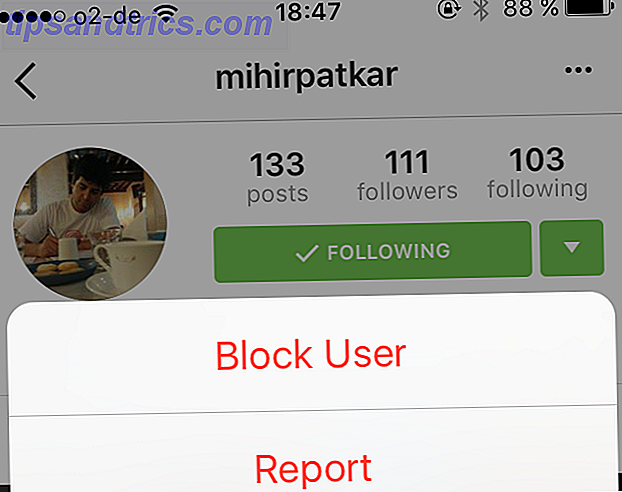
Θα σας ρωτήσει αν είστε βέβαιοι. Επιλέξτε "Ναι είμαι βέβαιος" και, ασφαλώς, ο Mihir έχει φύγει τώρα. Μην ανησυχείτε Mihir, θα σας φέρει πίσω σε ένα λεπτό (ίσως). Όταν μπλοκάρεις κάποιον, δεν τους λένε τα Instagram, οπότε δεν χρειάζεται να ανησυχείς για τυχόν σκληρά συναισθήματα (εκτός αν διαβάζουν τα άρθρα σου).
Ετοιμάστε ... ΤΥΡΙΑ !!!

Πραγματικά αρχίζω να μπαίνω σε ολόκληρο το πράγμα Instagram, και αν τα social media είναι αυτά που σκάβετε, τότε θα πρέπει να πάρετε και το Instagram. Είναι όπου όλα τα δροσερά παιδιά βγαίνουν έξω.
Έτσι, αυτές είναι οι 10 αγαπημένες συμβουλές και κόλπα Instagram που θα σας μετατρέψουν σε επαγγελματία. Μήπως χάσαμε καλοί; Αν ναι, παρακαλώ να με τοποθετήσετε ευθεία στα σχόλια.
Πιστωτική εικόνα: Εικόνες χωρίς αναφορά, με ευγένεια από το PixaBay